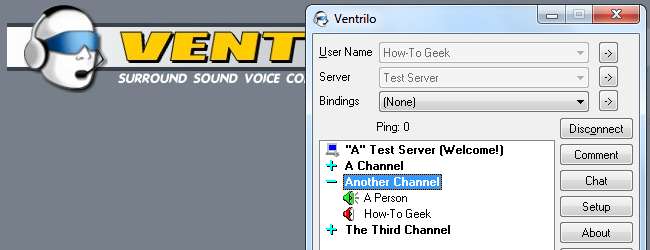
אם השקעתם זמן כלשהו במשחקי מחשב מרובי משתתפים ברשת, כנראה שנתקלתם בוונטרילו. זוהי אחת מאפליקציות ה- VoIP הפופולריות ביותר בקרב גיימרים למחשבים אישיים, אך ממשק המשתמש שלה עוין בפני מתחילים חדשים.
יש לך שרת Ventrilo להתחבר אליו? אנו נראה לכם כיצד להתחיל ולהקל עליכם בממשק העגום של Ventrilo.
ממשק Ventrilo
לאחר הורדה והתקנה של , הפעל אותו ותראה את ממשק המשתמש של Ventrilo.
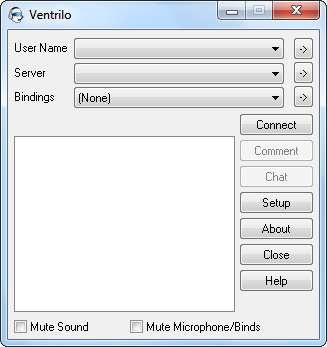
יש לו כמה יתרונות - גודלו הקטן מאפשר לו לכסות משחקים בקלות מבלי לתפוס נדל"ן רב במסך, אך הממשק שלו די מבלבל אם אינכם מכירים אותו. לחץ על התיבות הנפתחות שם משתמש או שרת ותראה רק רשימות ריקות.
יצירת שם משתמש
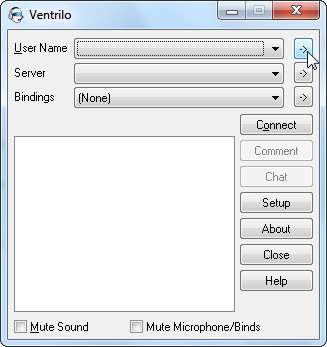
יהיה עליך ליצור שם משתמש לפני שתתחבר לשרת. לחץ על לחצן החץ מימין לתיבה שם משתמש כדי לפתוח את חלון הגדרת המשתמש.
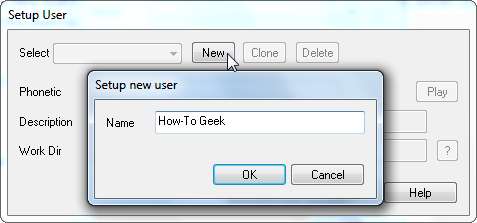
לחץ על הלחצן חדש וספק שם משתמש. כל אחד משרתי Ventrilo שאליהם אתה מתחבר יראה את שם המשתמש הזה, אז בחר משהו ייחודי.
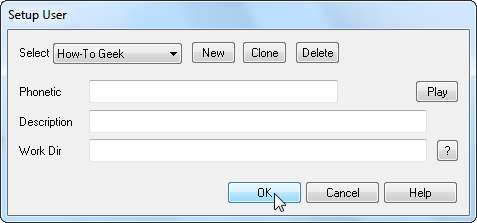
שאר התיבות כאן לא ממש חשובות; אל תהסס להתעלם מהם. ניתן גם ליצור שמות משתמשים נוספים ולעבור ביניהם באמצעות התיבה שם משתמש בחלון הראשי, אם תרצה בכך. אם כן, לכל שם משתמש יהיו הגדרות שרת משלו.
חיבור לשרת
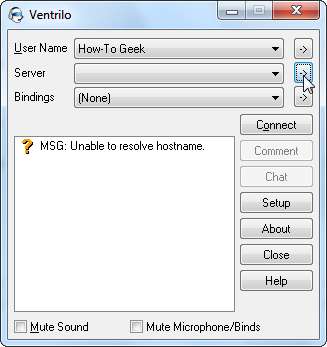
עכשיו שיש לך שם משתמש, תזדקק לשרת Ventrilo כדי להתחבר אליו. לחבריך האחרים כנראה יש שרת משלהם שהם משתמשים בו; פשוט בקש את פרטיו. שוב לחץ על החץ הקטן כדי להתחיל.
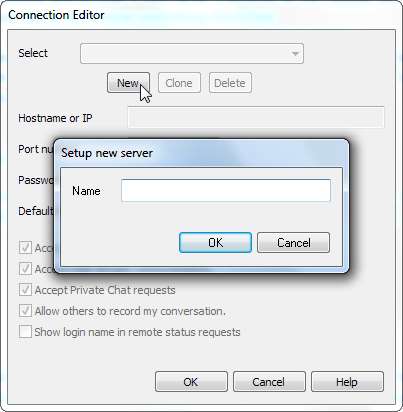
לחץ על הלחצן חדש ותתבקש לתת שם לשרת. השם שאתה מספק כאן מופיע רק במחשב שלך; שם לזה משהו בלתי נשכח.

שלוש האפשרויות החשובות הן שם המארח של השרת (או כתובת ה- IP המספרית), מספר היציאה והסיסמה. אם אינך מכיר את יציאת השרת, הישאר עם ברירת המחדל. רוב השרתים דורשים סיסמאות, אך ניתן להשאיר תיבה זו ריקה אם השרת אינו זקוק לה. ניתן גם להוסיף שרתים נוספים מכאן ולבחור ביניהם באמצעות התיבה הנפתחת שרת בחלון הראשי.
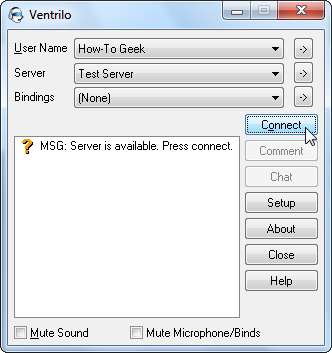
Ventrilo בודק את השרת לאחר הוספתו ומאפשר לך לדעת אם הוא זמין. לחץ על כפתור ההתחברות כדי להצטרף לשרת.
רוצה שרת Ventrilo משלך? שרתי Ventrilo מושכרים בדרך כלל מספקי אירוח של צד שלישי, אך ניתן להוריד את תוכנת השרת Ventrilo בחינם ולארח בעצמך שרת.
ערוצים
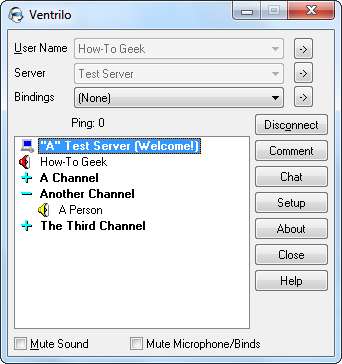
היכנס ותהיה בלובי השרת הראשי (אלא אם ציינת ערוץ ברירת מחדל בחלון התצורה של השרת). אנשים צריכים להיות באותו ערוץ כדי לדבר זה עם זה. רואים את הרמקול הצהוב הקטן ההוא, לעומת רמקול אדום? זה אומר שמישהו מדבר, אבל אתה לא יכול לשמוע אותם.
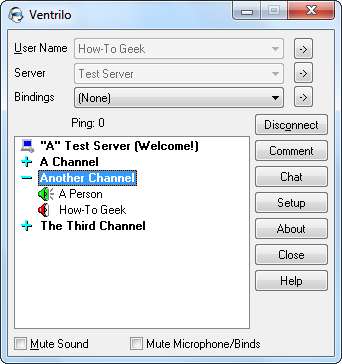
לחץ פעמיים על ערוץ כדי להצטרף אליו ותוכל לשמוע את האנשים מדברים בו. אתה יכול גם לדבר בזה בעצמך.
איך לדבר
Ventrilo משתמש כברירת מחדל במקש דחיפה לדבר. Push to talk מאפשר לאנשים רבים להיות באותו ערוץ בו זמנית - אנשים פשוט לוחצים על המקש כשהם רוצים לדבר, כך שלא תמיד תשמעו רעשי רקע מכולם בערוץ.
לחץ על כפתור ההתקנה כדי להגדיר את הגדרות מקש הדחיפה והמדבר שלך.
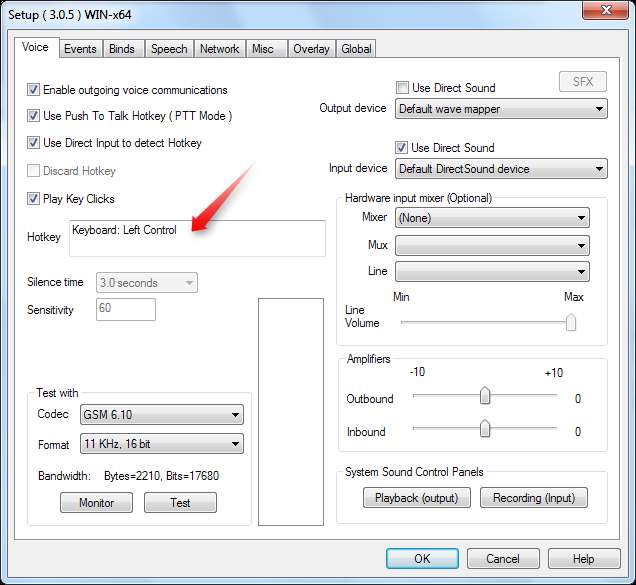
לחץ על תיבת המקשים החמים ולחץ על צירוף מקשים כדי להשתמש בצירוף המקשים הזה כמפתח לדחיפה-לדבר שלך. יהיה עליך להחזיק את צירוף המקשים לחוץ בכל פעם שתרצה לדבר.
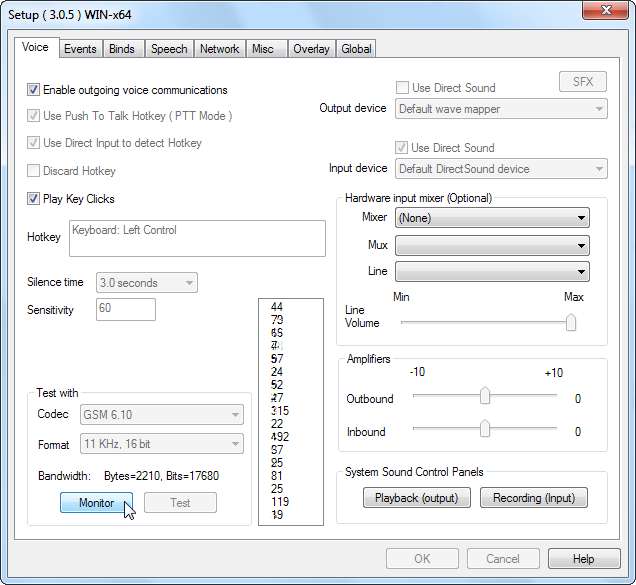
באפשרותך לבדוק את הגדרת המיקרופון שלך על ידי לחיצה על כפתור Monitor. רואים את המספרים האלה? אם הם משתנים בזמן שאתה מדבר, Ventrilo שומע אותך כמו שצריך. Ventrilo אמור לזהות את מכשיר הקלט שלך באופן אוטומטי, אך תוכל להשתמש בתיבה הנפתחת התקן קלט כדי לבחור בו אם יש בעיה.
שיתוף כתובות אינטרנט
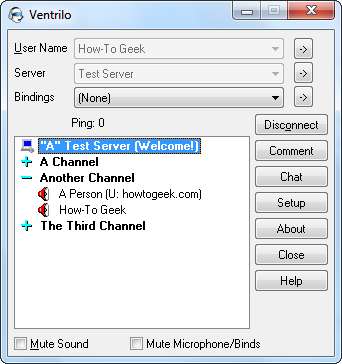
אתה אמור להיות מוכן להתחיל להשתמש ב- Ventrilo כמו מקצוען, אבל יש עוד דבר שאתה צריך לדעת. לעתים קרובות אנשים משתמשים בלחצן תגובה כדי לשתף כתובות אינטרנט, אך לא ברור כיצד לגשת אליהן.

אם ברצונך לבקר בכתובת שמישהו שיתף, פשוט לחץ באמצעות לחצן העכבר הימני על שמו, הצבע על שונות ובחר באפשרות העתק כתובת URL. זה מכניס את כתובת האתר ללוח; פשוט הדביק אותו בשורת הכתובת של דפדפן האינטרנט שלך כדי לבקר בדף האינטרנט.
אל תהסס לחקור את Ventrilo בכוחות עצמך עכשיו, מכיוון שאתה מכיר את היסודות. אתה יכול לגשת להרבה אפשרויות אחרות על ידי לחיצה ימנית בחלון Ventrilo או לחיצה ימנית על משתמש. בין אם ברצונך להשתיק משתמש, להקליט שיחה, להשתמש באקולייזר או להחיל אפקטים של שמע על משתמש ספציפי, יש אפשרות לכך.







